Das Einrichten des Hostnamens ist eine wichtige Aufgabe für jeden Systemadministrator oder jeden, der Linux verwendet. Es ist mühsam, sich eine Maschine anhand der IP-Adresse zu merken. Der Hostname hilft Menschen, sich den Maschinennamen leicht zu merken.
In diesem Artikel erfahren Sie, wie Sie den System-Hostnamen in Debian festlegen oder ändern Maschine. Dieses Verfahren ist für jedes Debian gut aufgestellt Varianten des Linux-Rechners, mit dem Sie arbeiten.
Überprüfen Sie den Hostnamen des Debian-Systems
Überprüfen Sie zuerst, wie der aktuelle Hostname für Ihr Debian lautet Maschine. Es sind viele Befehle verfügbar, die Ihnen den Hostnamen Ihres Rechners geben können.
$ uname -n $ hostname $ hostnamectl $ cat /etc/hostname
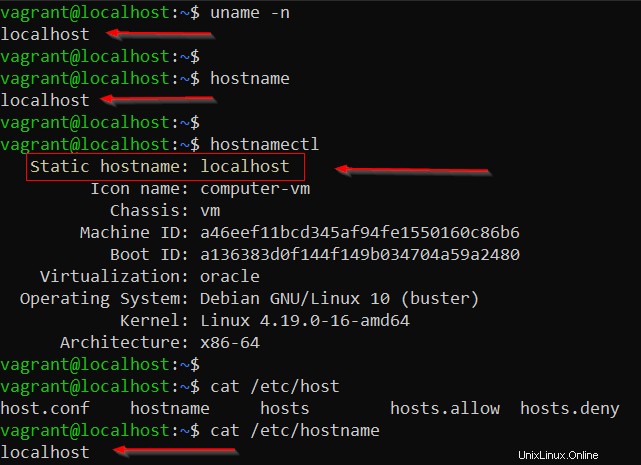
Ich verwende ein Debian 10 Buster in Landstreicher und mein Hostname ist hauptsächlich auf localhost eingestellt . Sie können dies bestätigen, indem Sie lsb_release ausführen Befehl, der Informationen über Ihre Linux-Distribution, Versionsnummer, Release-Codename und Distributor-ID anzeigt.
$ lsb_release -a
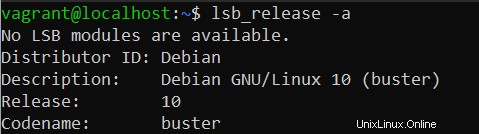
Hostnamen des Debian-Systems ändern
Sie können den Hostnamen temporär oder dauerhaft festlegen oder ändern. Der Unterschied besteht darin, dass Ersteres nach einem Neustart nicht bestehen bleibt, während Letzteres sogar nach einem Neustart bestehen bleibt.
Ändern Sie den Debian-Hostnamen vorübergehend
Führen Sie den folgenden Befehl aus, um einen temporären Hostnamen festzulegen.
$ sudo hostname LinuxShellTips $ hostname [To check the modified hostname] $ bash [To start a new session]
Sie müssen ein neues Terminal starten oder eine neue Bash-Sitzung öffnen, damit die Änderungen wirksam werden. Sie können die /etc/hostname überprüfen Datei und diese temporäre Änderung wird in der Datei nicht aktualisiert.
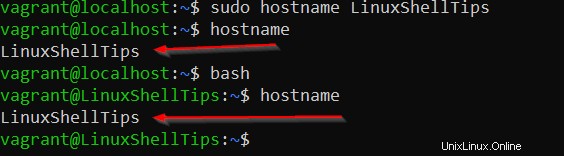
Starten Sie die Maschine neu und Sie werden sehen, dass die Änderungen verschwunden sind.
Debian-Hostnamen dauerhaft ändern
Um einen Hostnamen dauerhaft festzulegen oder zu ändern, führen Sie den folgenden Befehl hostnamectl aus – ist ein Dienstprogramm, das mit Computern geliefert wird, auf denen systemd ausgeführt wird .
$ sudo hostnamectl set-hostname LinuxShellTips $ bash $ cat /etc/hostname

Sie können die /etc/hostname überprüfen Datei, in der der Hostname gemäß unserem hostnamectl geändert wird Befehl. Jetzt müssen wir noch einen Eintrag in /etc/hosts hinzufügen Datei, um den Hostnamen der IP-Adresse zuzuordnen.
$ sudo nano /etc/hosts
Ich verbinde den Hostnamen mit einer Loopback-Adresse.
127.0.1.1 LinuxShellTips
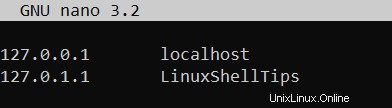
Jetzt müssen Sie die Netzwerkdienste neu starten, damit die Änderungen wirksam werden.
$ sudo systemctl restart network-online.target
Führen Sie den Ping-Befehl aus um zu überprüfen, ob die Zuordnung funktioniert.
$ ping -c4 LinuxShellTips
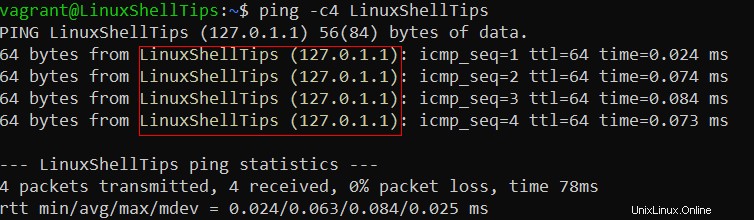
Das war es für diesen Artikel. Dies könnte als einfaches Tutorial angesehen werden, ist aber ein obligatorischer Schritt für jeden, der einen Linux-Rechner verwendet.